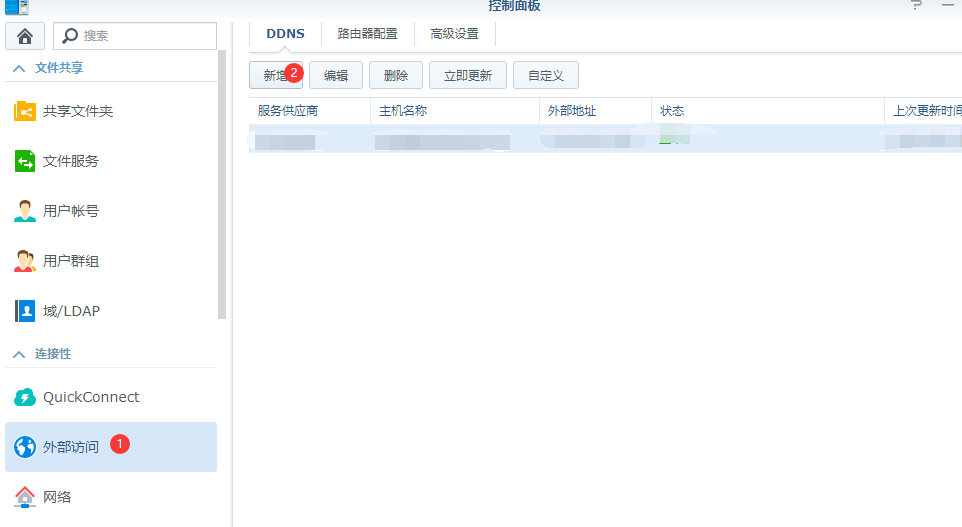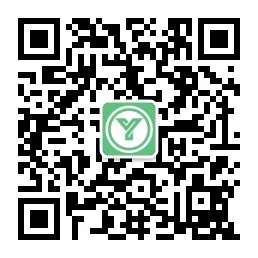1.启动docker,切换到注册表选项卡,搜索yinheli
双击下载yinheli/docker-thunder-xware
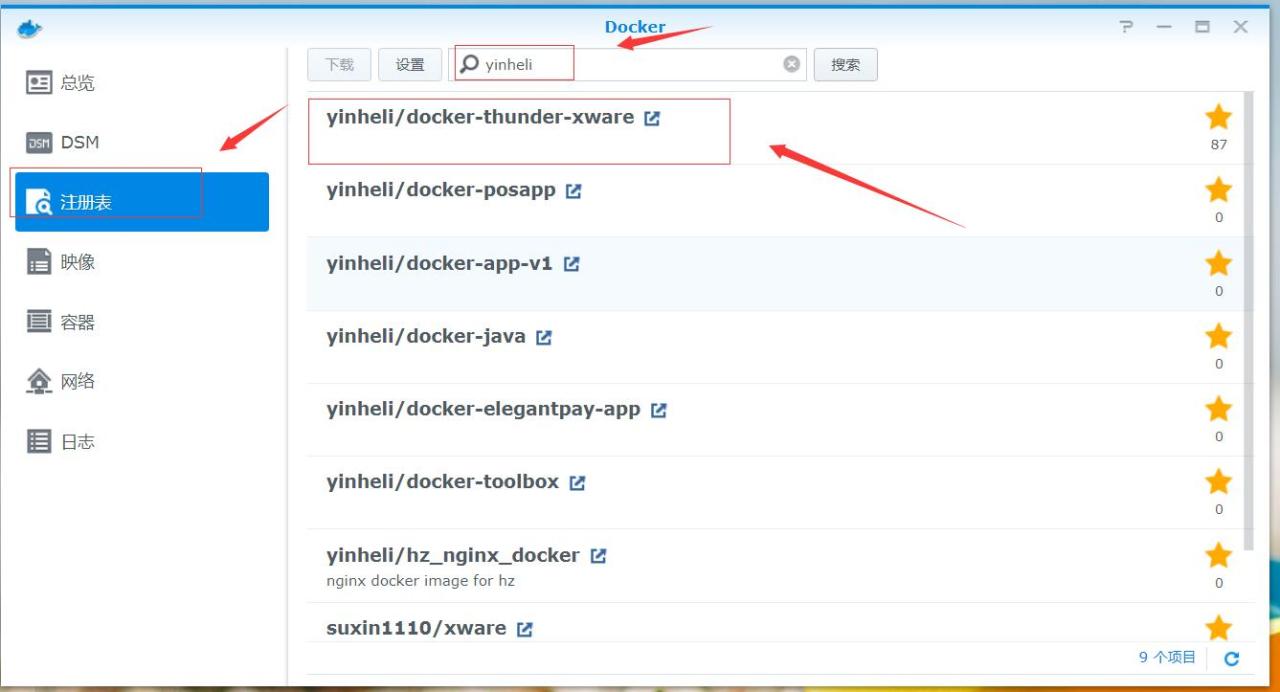
2.选项卡“映像”中,选中 yinheili/docker-thunder-xware,点击“启动”,出现启动向导设置界面,容器名随便取。
点端口设置下面的+,增加端口映射,随便找个本地没被用过的端口(比如9999),容器端口设置为9000,类型默认TCP,
然后点下一步

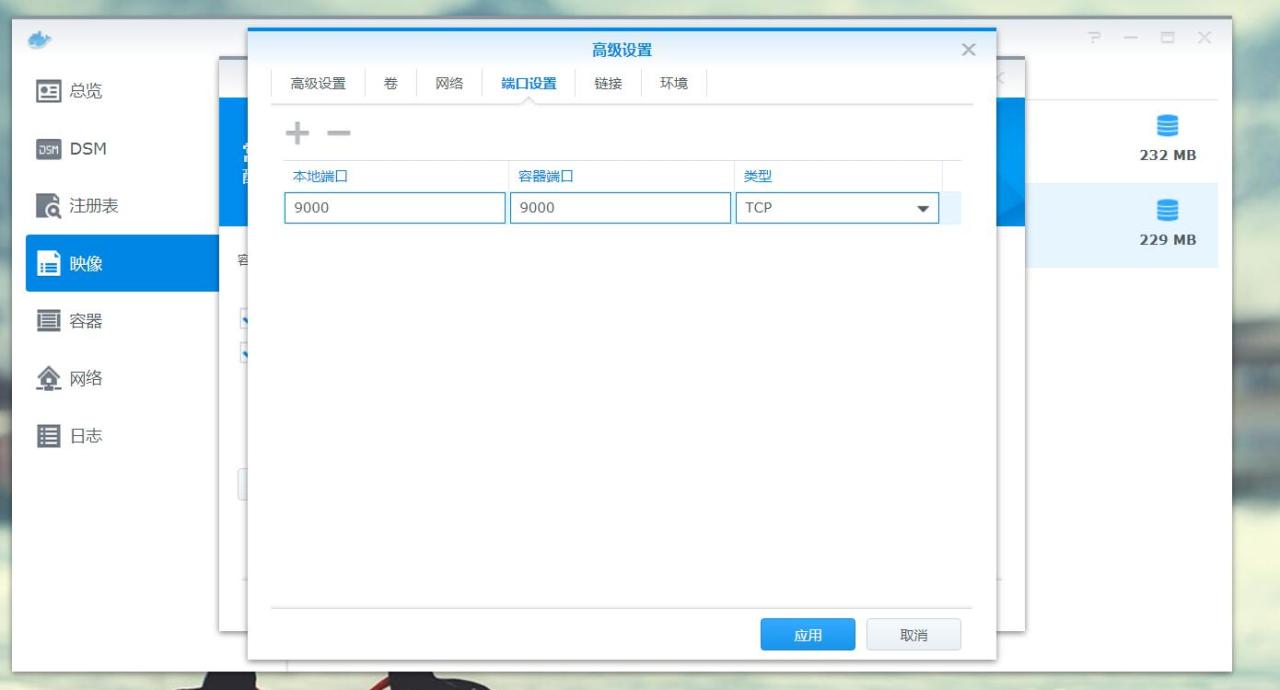
3.设置资源限制和桌面快捷方式,按照你的需要来设置,一般不需要动
我建议设置一个桌面快捷方式,便于管理。之后点下一步
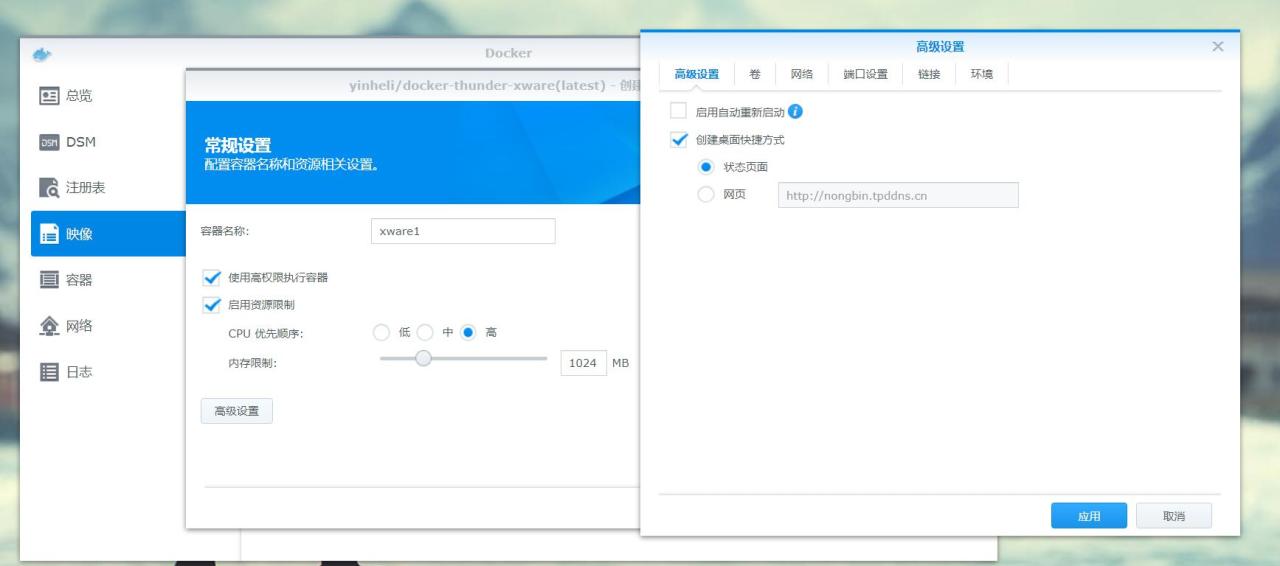
4.设置下载目录,点击此界面的高级设置,在卷里,点击“添加文件夹“,选择一个群晖的共享文件夹目录,用于存放下载内容。
装载路径设置为 /TDdownload,去掉默认勾选的只读。
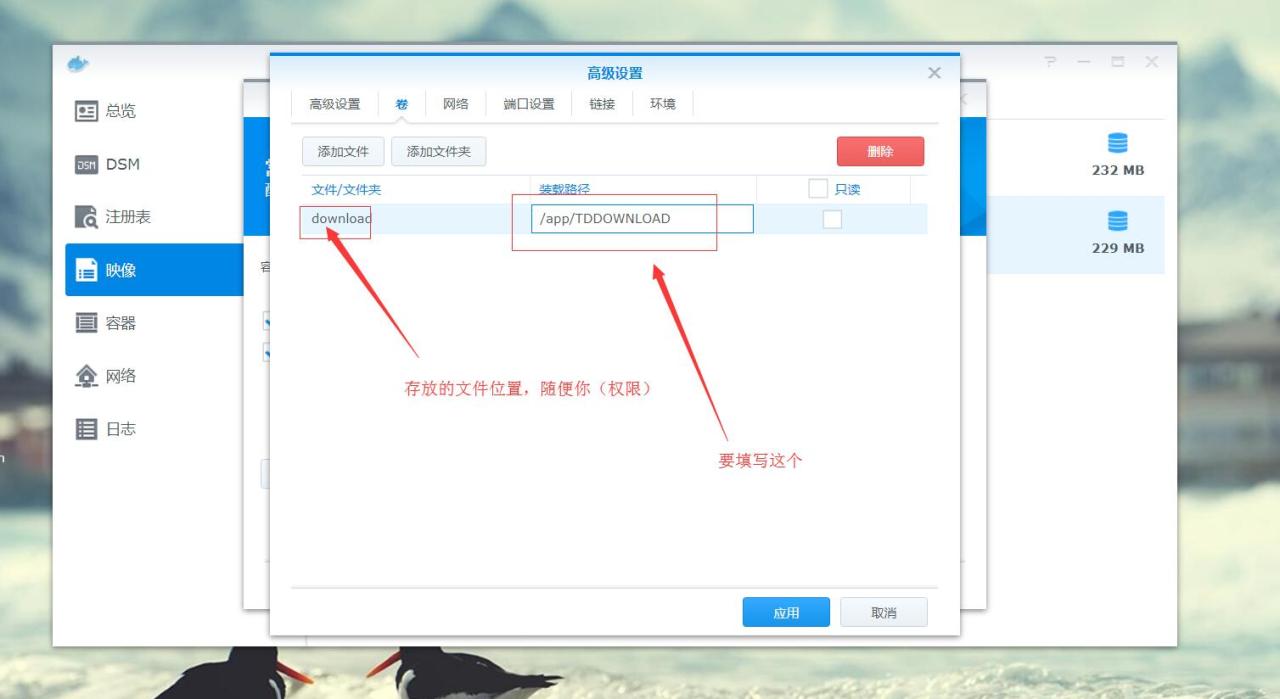
5.获取激活码
如果之前勾选了创建桌面快捷方式,那我们的DSM桌面上就会有一个你之前命名的docker容器的快捷方式,双击打开它。
如果你没有创建快捷方式,那么你可以通过 docker 主程序打开,切换到容器里,选中它,然后点击详情。
然后我们切换到日志选项卡,再里面就可以找到一个 THE ACTIVE CODE IS: **** 的,*代表的就是你的ACTIVE CODE。
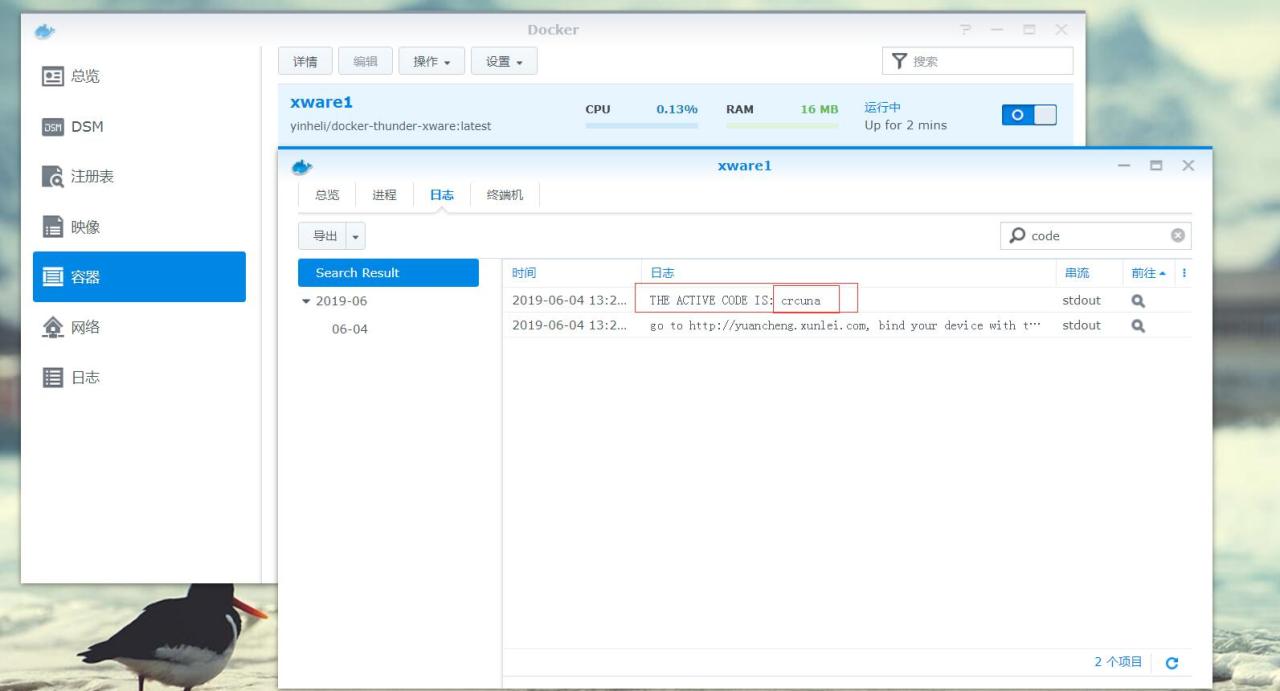
6.最后就是去迅雷远程绑定激活码了,网址 http://yuancheng.xunlei.com 。
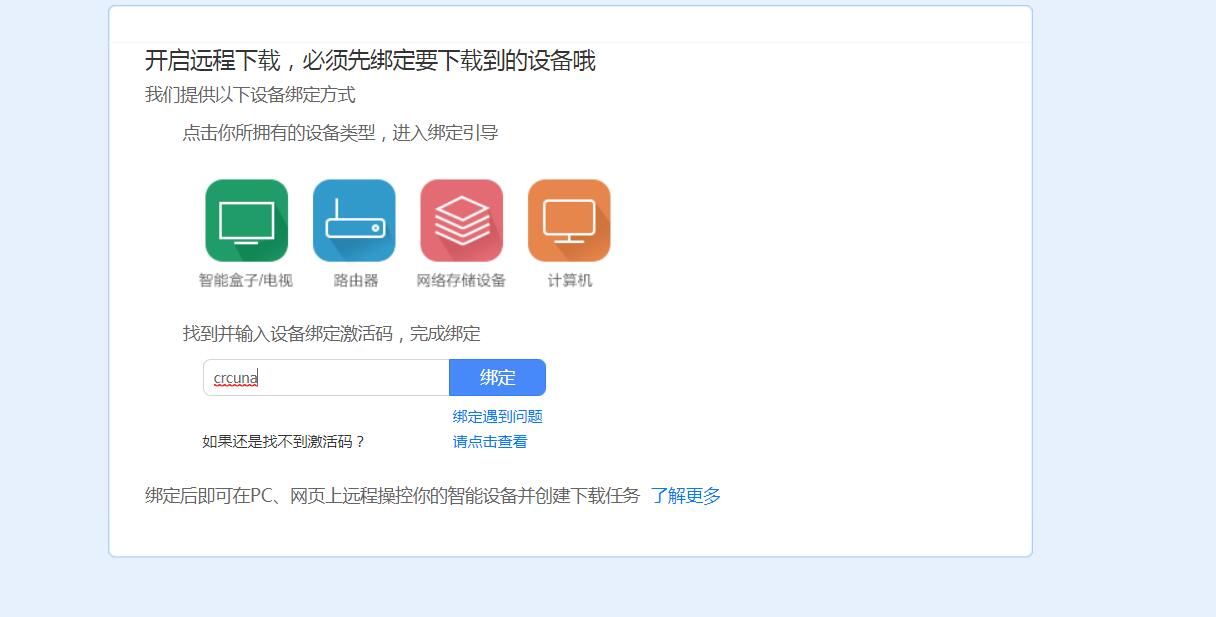
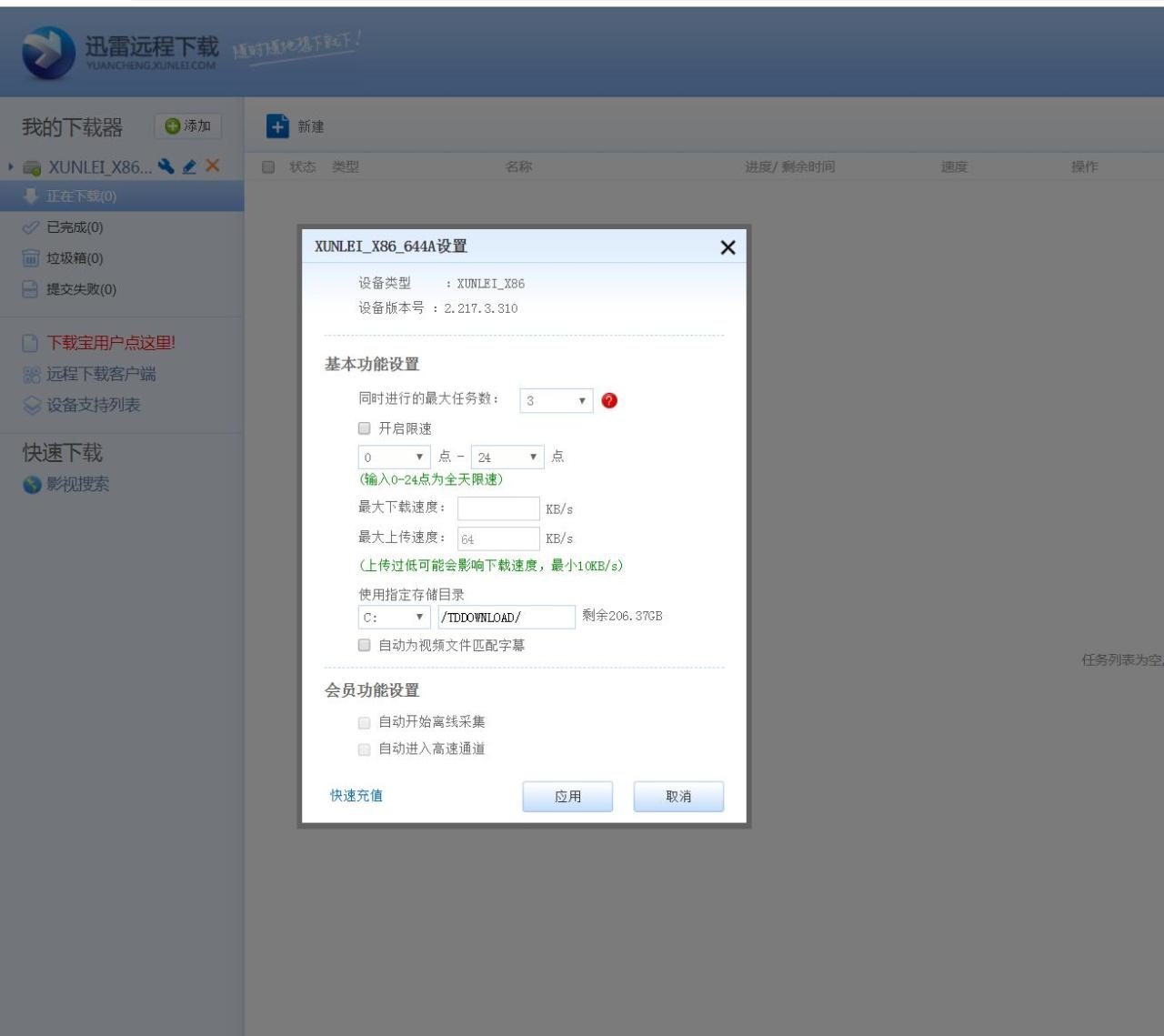
tip:如果运行了容器查看日志发现没有code激活码的话,多重启容器,一直重启到有去!可以是因为容器在墙外,访问的速度慢的可能性,导致了获取激活码有点久!具体原因还未知!
效果:
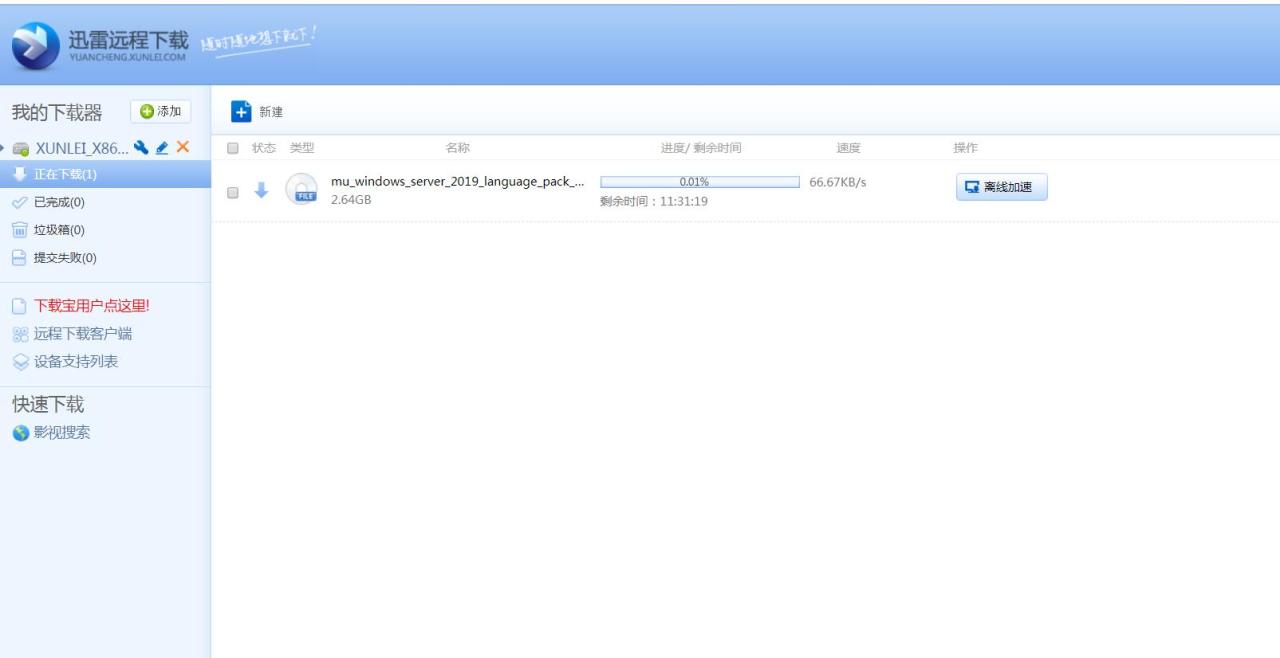
原文链接:https://blog.csdn.net/qq1784855023/article/details/90610019?ops_request_misc=&request_id=b3591480c6e94aee810ecd1fbcffb84b&biz_id=&utm_medium=distribute.pc_search_result.none-task-blog-2~blog~koosearch~default-13-90610019-null-null.268%5Ev1%5Ekoosearch&utm_term=%E9%BB%91%E7%BE%A4%E6%99%96%E3%80%81docker%E3%80%81%E5%AE%B9%E5%99%A8%E9%95%9C%E5%83%8F%E3%80%81%E5%9F%9F%E5%90%8D%E6%B3%A8%E5%86%8C%E3%80%81%E5%AE%9D%E5%A1%94%E3%80%81%E5%8F%8D%E5%90%91%E4%BB%A3%E7%90%86%E3%80%81nginx%E3%80%81frp%E3%80%81%E5%8A%A8%E6%80%81%E5%9F%9F%E5%90%8D%E8%A7%A3%E6%9E%90%E3%80%81NAS%E3%80%81%E7%BE%A4%E6%99%96%E3%80%81%E9%98%BF%E9%87%8C%E4%BA%91%E3%80%81%E5%9F%9F%E5%90%8D%E8%A7%A3%E6%9E%90%E3%80%81%E5%86%85%E7%BD%91%E7%A9%BF%E9%80%8F%E3%80%81ipv6%E3%80%81ddns%E3%80%81%E8%BD%BB%E9%87%8F%E7%BA%A7%E4%BA%91%E6%9C%8D%E5%8A%A1%E5%99%A8%E3%80%81%E9%93%81%E5%A8%81%E9%A9%AC%E3%80%81%E5%A8%81%E8%81%94%E9%80%9A%E3%80%81DSM%E3%80%81DSM6.0%E3%80%81%E7%BE%A4%E6%99%96nas%E3%80%81%E4%BA%91%E6%9C%8D%E5%8A%A1%E5%99%A8%E3%80%81%E8%9C%97%E7%89%9B%E6%98%9F%E9%99%85%E3%80%81